2.選取清單「顯示方式/顯示補漏白」。
3.點選「疊印」。

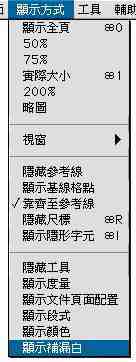
【Quark XPress】【PageMaker】【Illustrator】【FreeHnad】【CorelDraw】
在印前方面,文字的處理是最基本但也是最容易被疏忽的地方。通常設計師會碰到的情況是文字鋪有背景,這背景也許是色塊,也許是底圖,也許也是文字。那麼這樣的設計稿印出來是否會發現文字邊緣會漏出白邊?避免這般難看是有方法的,第一可以設定文字的補漏白增減量,或是第二可以設定文字疊印(直壓、套印填色)。補漏白部份此處就暫跳過不提,這裡只針對疊印來說明:
我認為疊印最最主要眷顧的應該是設計稿的內文部份,因為文字漏白的現象肇因於網片難以拼準,尤其文字愈細愈小就愈難要求,一些大標題反而還好(這不是鼓勵大家不要對標題設疊印喔)。所以針對細小文字的難處,疊印就是救星。
疊印的原理,是將所有顏色重疊印刷,所以沒有背景被挖空的現象,這個時候誰的顏色最深誰就贏了。說到這也是在設定疊印時的限制,因為疊印一般來說是針對黑字做設定,印刷時也是黑色油墨最後印,所以黑字被其他顏色混合時一點感覺也沒(如果您是高手當然可以分辨得出來),這種場合自然沒有漏白現象,那就儘管放手設定去吧!(警告:除非要做特殊混色效果,否則不要輕易對非黑色,尤其是淺色系做疊印設定。)
附帶一提,黑字當然不要用四色黑啦,請用單色黑(K=100),否則就不單是漏白,而且易生鬼影哦,哈哈,四色錯疊的魅影會讓你眼花花。以下介紹各軟體的設定方式:
| 1.選取欲設定的文字。 2.選取清單「顯示方式/顯示補漏白」。 3.點選「疊印」。  |
|
| 1.選取清單「檔案/偏好設定/補漏白...」。 2.設定黑版屬性,一般設定滿版的黑版限量100%,而黑版自動疊印的文字大小就自己設吧! 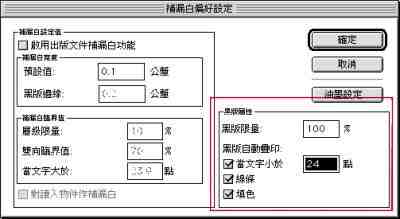 *PM6.0的補漏白偏好設定面版是在清單「公用程式/補漏白選項...」。 |
|
| 1.選取欲設定的文字。 2.選取清單「視窗/顯示屬性」。 3.勾選「疊印」。 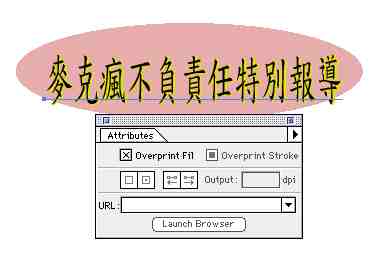 |
|
【增補】使用本軟體的設計師請看招,如果你有用到白色,趕緊檢查是否在上方的屬性面板有勾選疊印而且不能取消?這是軟體怪怪的地方,請先將白色的物件改成其他顏色,這時就可以取消疊印的選項了,然後再把物件改回白色即可。(如果你不想白色的字消失在背景上請照做吧!)
【增補12/16】8.0 版已經改正上述謬誤,以後可以放心使用白色了。也就是如果填色或框線色設定疊印後又改成白色,軟體會自動取消疊印,聰明吧!遲來總比不來的好。
|
1.選取欲設定的文字。 2.選取清單「視窗/控制工具/填色...」。 3.勾選疊印。
|
|
假設有PC使用者在瀏覽本報導。很抱歉無法抓取畫面供參考,不過應該不用吧!
1.選取欲設定的文字。
2.在此文字上按下滑鼠右鍵。
3.點選「套印」。